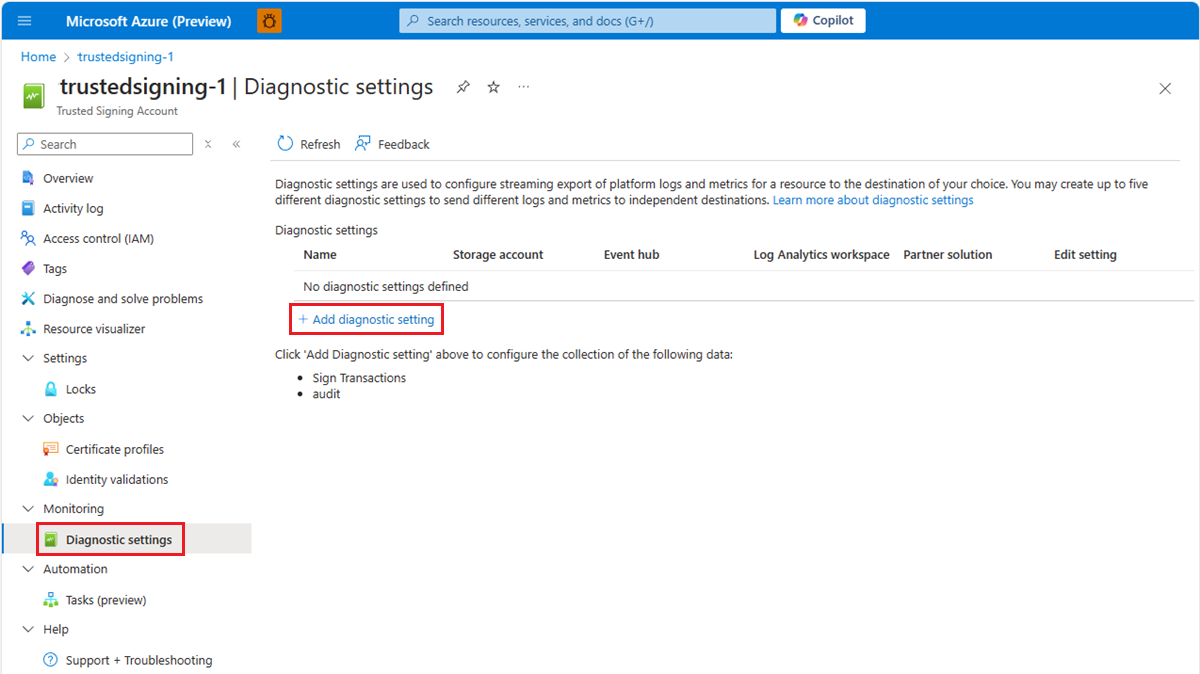Mengakses transaksi yang ditandatangani dalam Penandatanganan Tepercaya
Anda dapat menggunakan pengaturan diagnostik untuk merutekan metrik platform akun Penandatanganan Tepercaya, log sumber daya, dan log aktivitas ke berbagai tujuan. Untuk setiap sumber daya Azure yang Anda gunakan, Anda harus mengonfigurasi pengaturan diagnostik terpisah. Demikian pula, setiap akun Penandatanganan Kepercayaan harus memiliki pengaturannya sendiri yang dikonfigurasi.
Saat ini, Anda dapat memilih dari tiga opsi perutean log untuk Masuk Tepercaya di Azure:
Akun Azure Storage: Akun Azure Storage menampung semua objek data Storage Anda, termasuk blob, file, antrean, dan tabel. Ini menawarkan namespace unik untuk data Penyimpanan Anda, dan dapat diakses secara global melalui HTTP atau HTTPS.
Untuk menyiapkan akun penyimpanan Anda:
- Untuk Pilih Langganan Anda, pilih langganan Azure yang ingin Anda gunakan.
- Untuk Pilih Akun Penyimpanan, tentukan akun Azure Storage tempat Anda ingin menyimpan data Anda.
- Untuk Azure Storage Lifecycle Policy, gunakan Azure Storage Lifecycle Policy untuk mengelola berapa lama log Anda dipertahankan.
Untuk informasi selengkapnya, lihat gambaran umum akun Azure Storage.
Pusat aktivitas: Azure Event Hubs adalah layanan streaming data cloud-native yang dapat menangani jutaan peristiwa per detik dengan latensi rendah. Ini dengan lancar mengalirkan data dari sumber apa pun ke tujuan apa pun. Saat menyiapkan pusat aktivitas, Anda dapat menentukan langganan tempat hub peristiwa berada.
Untuk informasi selengkapnya, lihat gambaran umum Azure Event Hubs.
Solusi mitra: Anda dapat mengirim metrik dan log platform ke mitra Azure Monitor tertentu.
Ingatlah bahwa setiap pengaturan tidak boleh memiliki lebih dari satu dari setiap jenis tujuan. Jika Anda perlu menghapus, mengganti nama, memindahkan, atau memigrasikan sumber daya di seluruh grup sumber daya atau langganan, pertama-tama hapus pengaturan diagnostiknya.
Untuk informasi selengkapnya, lihat Pengaturan diagnostik di Azure Monitor dan Membuat pengaturan diagnostik di Azure Monitor.
Artikel ini menunjukkan contoh cara melihat transaksi penandatanganan dengan menggunakan akun Azure Storage.
Prasyarat
Untuk menyelesaikan langkah-langkah dalam artikel ini, Anda perlu:
- Langganan Azure.
- Akun Penandatanganan Tepercaya.
- Kemampuan untuk membuat akun penyimpanan dalam langganan Azure. (Perhatikan bahwa penagihan untuk akun penyimpanan terpisah dari penagihan untuk sumber daya Penandatanganan Tepercaya.)
Mengirim transaksi penandatanganan ke akun penyimpanan
Buat akun penyimpanan memandu Anda melalui langkah-langkah untuk membuat akun penyimpanan di wilayah yang sama dengan akun Penandatanganan Tepercaya Anda. (Akun penyimpanan dasar sudah cukup.)
Untuk mengakses dan mengirim transaksi penandatanganan ke akun penyimpanan Anda:
Di portal Azure, buka akun Penandatanganan Tepercaya Anda.
Pada panel Gambaran Umum akun Penandatanganan Tepercaya , di menu sumber daya di bawah Pemantauan, pilih Pengaturan diagnostik.
Pada panel Pengaturan diagnostik, pilih + Tambahkan pengaturan diagnostik.
Pada panel Pengaturan diagnostik:
- Masukkan nama untuk pengaturan diagnostik.
- Di bawah Kategori Log>, pilih kotak centang Tanda Tangani Transaksi.
- Di bawah Detail tujuan, pilih kotak centang Arsipkan ke akun penyimpanan.
- Pilih akun langganan dan penyimpanan yang ingin Anda gunakan.
Pilih Simpan. Panel menampilkan daftar semua pengaturan diagnostik yang dibuat untuk akun penandatanganan kode ini.
Setelah Anda membuat pengaturan diagnostik, tunggu selama 10 hingga 15 menit agar peristiwa mulai diserap di akun penyimpanan yang Anda buat.
Buka akun penyimpanan.
Di menu sumber daya akun penyimpanan Anda di bawah Penyimpanan data, buka Kontainer.
Dalam daftar, pilih kontainer bernama
insights-logs-signtransactions. Buka tanggal dan waktu yang ingin Anda lihat untuk mengunduh log.